Падший ангел в Фотошоп
Падший ангел в Фотошоп
Сложность урока: Средний
Данный урок больше посвящён ретуши тела, чем технике манипуляции, т.к. я покажу вам, как разгладить кожу, добавить локоны волос, создать макияж и, конечно, как добиться такого результата, как на итоговом изображении. Наслаждайтесь уроком.
Итоговый результат
Исходные материалы:
Видеоурок
ШАГ 1
Данный шаг будет очень быстрый, т.к. я хочу уделить больше внимания более сложным действиям. Если вы не знаете, как выделять объекты на изображении, то с помощью поисковой команды Google вы сможете найти описание по выделению объектов.
Я создал новый документ 2800×3200 px. Далее, я открыл стоковое изображение Переднего плана (балкон со скамьёй) и с помощью слой- маски я скрыл задний фон на данном изображении. Затем, я открыл стоковое изображение Заднего плана (небо с пейзажем), скопируйте / вклейте данное изображение на новый слой, расположив данный слой ниже слоя с балконом и скамьёй.
Примените масштабирование при необходимости в соответствии с размерами документа. Вы можете использовать другое изображение в качестве с заднего фона, но мне было лень, поэтому, я использовал уже готовое изображение. К изображению с задним фоном, я применил Размытие по Гауссу (Gaussian Blur) 4 рх. См. скриншот ниже.
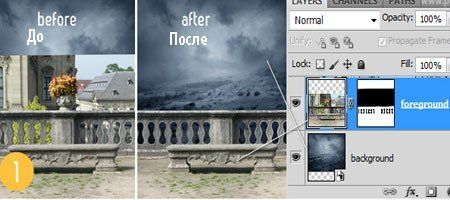
ШАГ 2
К изображению с передним планом я применил 3 корректирующих слоя в качестве обтравочных масок. для того, чтобы оно соответствовало синему заднему фону. Вначале я обесцветил изображение с помощью корректирующего слоя Цветовой тон / Насыщенность (Hue/Saturation), установив значение -65, затем, я немного затемнил изображение с помощью Кривых (Curves) и в заключении я придал изображению синие оттенки такие же, как на заднем фоне с помощью корректирующего слоя Цвет (Solid Color), цвет #21507f, режим наложения Мягкий свет (Soft light), непрозрачность слоя 100%.

ШАГ 3
Самое интересное начинается с этого шага. Отделите девушку от заднего фона и переместите выделенное изображение девушки на наш документ, располагая на скамье, как показано на скриншоте ниже. Итак, нам нужно разгладить её кожу. Здесь у вас есть несколько вариантов. Вы можете использовать фильтр Размытие по поверхности (Surface Blur) и слой маску, инструмент Палец (smudge tool) или Микс-кисть (Mixer Brush Tool).
(smudge tool) или Микс-кисть (Mixer Brush Tool).
Я использовал инструмент Микс-кисть  (Mixer Brush Tool), потому что мне реально нравится, как работает данный инструмент. Это практически новый инструмент, в ранних версиях программы этого инструмента нет, и как только я его открыл для себя, мне он очень понравился при использовании ретуши кожи. В настройках данного инструмента я использовал опцию Заказное
(Mixer Brush Tool), потому что мне реально нравится, как работает данный инструмент. Это практически новый инструмент, в ранних версиях программы этого инструмента нет, и как только я его открыл для себя, мне он очень понравился при использовании ретуши кожи. В настройках данного инструмента я использовал опцию Заказное  (Custom) и все параметры установил на 12%, а затем начал прорисовку. Данный инструмент работает почти также как и инструмент Палец (smudge tool), поэтому, вы должны соблюдать линии и направление теней где бы не приходилось прорисовывать, в противном случае, у вас получится месиво, потому что вы испортите структуру женского лица и тела.
(Custom) и все параметры установил на 12%, а затем начал прорисовку. Данный инструмент работает почти также как и инструмент Палец (smudge tool), поэтому, вы должны соблюдать линии и направление теней где бы не приходилось прорисовывать, в противном случае, у вас получится месиво, потому что вы испортите структуру женского лица и тела.
Вы можете работать с данным инструментом без потери качества изображения с помощью создания нового слоя в качестве обтравочной маски и в настройках инструмента выбрав опцию Образец всех слоёв (Sample All Layers). См. скриншот 3 ниже до и после применения данного инструмента.
ШАГ 4
Далее, к слою с девушкой я применил корректирующие слои в качестве обтравочных масок, чтобы изменить контраст и цветовые оттенки девушки для соответствия со цветовыми оттенками заднего фона. Я использовал корректирующий слой Цветовой тон / Насыщенность (Hue/Saturation), установив значение насыщенности на - 27. Для соответствия цветовых оттенков, я использовал корректирующий слой Цвет (Color Fill), в качестве обравочной маски со следующими настройками: цвет #17496f, режим наложения Мягкий свет (Soft light), непрозрачность слоя 100%.

ШАГ 5
Я решил немного поработать над волосами, потому что на самом деле они мне не нравятся. Я нашёл классные изображения с нарисованными локонами волос, поэтому, я использовал их. На сайте Deezan есть несколько изображений, которые можно скачать бесплатно, для этого зайдите в галерею и скачайте их.
Разместите локоны волос как вам больше нравится, а затем с помощью корректирующего слоя Цветовой тон / Насыщенность (Hue/Saturation), уменьшите Яркость (Lightness), а также придайте синеватый оттенок волосам, примените Уровни (Levels), Кривые (Curves), чтобы волосы сделать темнее или любой другой корректирующий слой, какой вам больше всего нравится, чтобы сделать волосы чёрными. При совмещении с оригинальными волосами, используйте слой- маску и мягкую кисть. Некоторые локоны волос я разместил спереди (во фронтальной области лица), а локоны волос подлиннее на тыльной части головы.
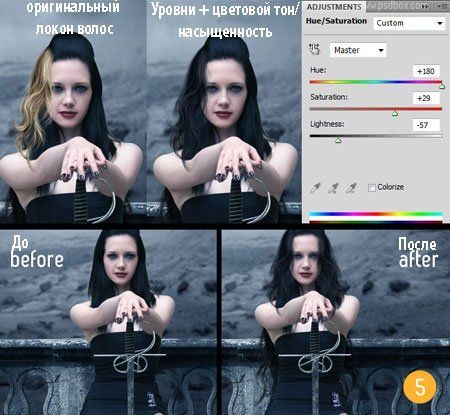
ШАГ 6
Как только вы закончили с волосами, добавьте крылья. Я нашёл большое количество изображений, выполненных автором Katie Down. В её галерее, вы можете найти огромное количество потрясающих крыльев в формате PNG, которые вы можете использовать. Не забудьте вначале ознакомиться с правилами пользования ресурсом.
Вы можете объединить изображения с крыльями или преобразовать в смарт – объект, в этом плане, вам придётся применять коррекцию только к одному слою, а не к двум. С помощью мягкой кисти с низкой непрозрачностью, нарисуйте тени в том месте, где они соединяются на спине девушки.

ШАГ 7
Также как и с коррекцией с девушкой, я провёл коррекцию крыльев. Я использовал корректирующий слой Уровни (Levels), чтобы крылья были немного темнее, а также применил корректирующий слой Карта градиента (Gradient Map), режим наложения для данного корректирующего слоя Мягкий свет (Soft light), непрозрачность слоя 80%. Цветовые оттенки для корректирующего слоя Карта градиента (gradient map): #183855 для теней и #558fcb для освещения.

ШАГ 8
Создайте тени от девушки на земле. Я использовал мягкую кисть с низкой непрозрачностью и нажимом, оба значения примерно 14%.

ШАГ 9
Крылья почти сложены вокруг женского тела, поэтому, я добавил тени на её плечи и руки. Эти тени я нарисовал на новом слое, который я использовал в качестве обтравочной маски к слою с девушкой. С помощью мягкой чёрной кисти с низкой непрозрачностью, нарисуйте мягкие тени.

ШАГ 10
Я усилил косметику девушки с помощью корректирующего слоя Цветовой тон / Насыщенность (Hue/Saturation) для усиления насыщенности. Далее, использовал слой- маску данного корректирующего слоя, чтобы проявился эффект поверх глаз и губ. На новом слое, который я назвал “тени для век”, я нарисовал тени на глазах, режим наложения для этого слоя установите Перекрытие (Overlay), непрозрачность 50%.

ШАГ 11
Отделите статую от заднего фона, переместите выделенное изображение статуи на наш документ и проведите небольшую коррекцию для соответствия с задним фоном. Я использовал Кривые (Curves) для осветления, а также корректирующий слой Цвет (Color) для соответствия с синим оттенком заднего фона.

ШАГ 12
Поверхность статуи слишком рыхлая, что мне не нравится, поэтому, я уделил несколько минут для чистки поверхности с помощью инструмента Точечная восстанавливающая кисть (Spot Healing Brush). После этого, я использовал инструмент Микс-кисть
(Spot Healing Brush). После этого, я использовал инструмент Микс-кисть  (Mixer Brush Tool) также для разглаживания. Как я уже говорил ранее, данный инструмент возможно немного сложный в применении, поэтому, вы можете использовать фильтр Размытие по поверхности (Surface Blur) для разглаживания статуи.
(Mixer Brush Tool) также для разглаживания. Как я уже говорил ранее, данный инструмент возможно немного сложный в применении, поэтому, вы можете использовать фильтр Размытие по поверхности (Surface Blur) для разглаживания статуи.
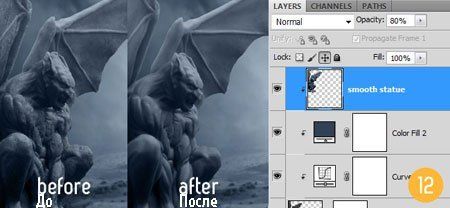
ШАГ 13
Как обычно, в моих уроках по манипуляции, есть шаг, посвящённый Осветлению и Затемнению
и Затемнению  (dodge and burn). Я использовал эту технику для усиления теней и световых бликов на определённых участках изображения. Как всегда я использовал данный инструмент без потери качества картинки путём создания нового слоя и заливки этого слоя 50% серым, режим наложения для этого слоя поменяйте на Перекрытие (Overlay).
(dodge and burn). Я использовал эту технику для усиления теней и световых бликов на определённых участках изображения. Как всегда я использовал данный инструмент без потери качества картинки путём создания нового слоя и заливки этого слоя 50% серым, режим наложения для этого слоя поменяйте на Перекрытие (Overlay).
На созданном слое, я применил осветление и затемнение. На скриншоте ниже, вы можете увидеть, как я усилил губы, сделал глаза более выразительными. Также я применил осветление к статуе, чтобы выделить формы туловища монстра.
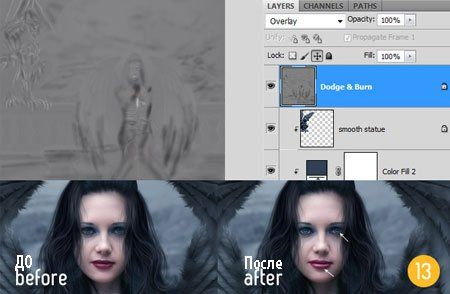
ШАГ 14
Заключительный цветовой эффект и эффект контраста был создан с помощью корректирующего слоя Фото Фильтр (Photo Filter), цветовой оттенок #029cff, Плотность (Density) 80%, режим наложения Мягкий свет (Soft light) и непрозрачность слоя 30%.
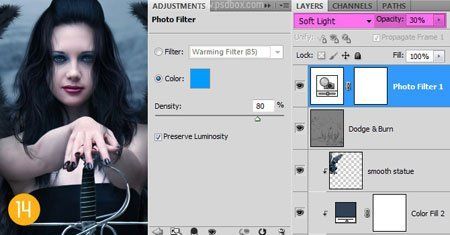
Итоговый результат

Автор: Andrei Oprinca
Источник: www.psdbox.com



Комментарии 170
мой вариант
Спасибо за урок!)
Спасибо! Просто и эффектно. Приятно было выполнять урок.
Спасибо за урок)))
Спасибо, интересный урок!
Спасибо
Спасибо, шикарный урок!
Спасибо большое за урок :^)
(в полном размере http://savepic.ru/11165665.jpg)
Спасибо за урок!
Спасибо за идею!
Спасибо за урок! Очень понравился)))
Спасибо за урок.
Делала в свое время по уроку автора с его сайта.
Спасибо!)
русский видё урок нету
Спасибо за урок. Работу делала еще год тому назад, а выложить решила только сейчас.
Спасибо!
классно!
Спасибо очень понравился урок)
Спасибо за урок
как-то так
спасибо за урок, мне очень понравилось)))
еще навеялона тему вампиров)
спасибо
Спасибо за урок, очень интересно было себя испытать!!!!!
наконец то)))
Спасибо за перевод. Моему ангелу потрепали крылья в бою!
Cпасибо))
Спасибо за прекрасный (дьявольский) урок!
Спасибо за урок!